Spis treści
Wpatrywałem się w niebieski ekran śmierci z niedowierzaniem. Moja próba klonowania starego dysku twardego na nowy dysk SSD zakończyła się spektakularną porażką – pomimo zastosowania się do popularnego poradnika. Ta chwila paniki uświadomiła mi to, o czym większość poradników klonowania nie wspomina: proces nie polega tylko na klikaniu przycisków, ale na zrozumieniu kluczowych warunków wstępnych, które większość poradników całkowicie ignoruje.
Jako osoba, która z powodzeniem sklonowała dziesiątki dysków, chcę podzielić się z Wami wnioskami wyciągniętymi z mojej początkowej porażki. To nie jest kolejny techniczny poradnik, ale mądrość płynąca z doświadczenia. Przeprowadzę Was przez usprawniony proces i kluczowe kontrole wstępne, które zapewnią płynną, udaną i bezstresową migrację z dysku HDD na SSD.

Dlaczego klonowanie dysku twardego na dysk SSD w niektórych przypadkach kończy się niepowodzeniem
Zanim przejdziemy do szczegółów, przyjrzyjmy się moim własnym doświadczeniom:
Co się wydarzyło: moje własne doświadczenie
Nigdy nie zapomnę tego przygnębiającego uczucia. Była druga w nocy i zbliżał się krytyczny termin oddania projektu. Właśnie ukończyłem coś, co uważałem za udany klon mojego starzejącego się, hałaśliwego dysku twardego, na lśniący, nowy dysk SSD. Zamieniłem dyski, nacisnąłem przycisk zasilania i zamiast mojego znajomego logowania do Windowsa, powitał mnie najbardziej przerażający widok w świecie komputerów: migający kursor na czarnym ekranie, a potem niebieski ekran śmierci. Serce mi zamarło. Tygodnie pracy, pliki osobiste, wszystko – zdawało się przepaść w jednej chwili.
Moja wina? Nadmierna pewność siebie. Skorzystałem z popularnego samouczka online, ale nauczył mnie on tylko, które przyciski klikać, a nie kluczowych kontroli systemu wymaganych do sukcesu. Ta bolesna noc zmusiła mnie do opracowania niezawodnego systemu. To nie jest kolejny samouczek; to przewodnik, który chciałbym mieć. Postępuj zgodnie z moim systemem „ 3-Check ”, a sklonujesz swój dysk twardy na dysk SSD z pewnością siebie, a nie ze strachem.
Przyczyny nieudanego klonowania dysku HDD na dysk SSD
Większość artykułów o klonowaniu jest napisana jak książki kucharskie: „Zrób to, a potem kliknij tamto”. Problem w tym, że zakładają, że Twoja kuchnia jest idealnie zaopatrzona, piekarnik nagrzany, a Ty używasz dokładnie tych samych składników, co autor. W rzeczywistości nasze komputery PC są jak unikalne kuchnie z różnymi układami (UEFI vs. starszy BIOS) i urządzeniami (SATA vs. NVMe).
Te poradniki tworzą „paradoks wyboru”, ukrywając kluczowe ostrzeżenia w długich akapitach. Ignorują ukryte problemy w komputerze – styl partycji, tryb rozruchu, stan dysku – które mogą sabotować cały proces. Przekonałem się na własnej skórze, że sukces nie zależy tylko od oprogramowania do klonowania, ale od wszystkiego, co robisz, zanim jeszcze je uruchomisz.
OK, teraz zacznijmy od wykonania mojego własnego, pomyślnie zweryfikowanego poradnika, który pozwoli nam sklonować stary dysk twardy na nowy dysk SSD.
3-Sprawdź system: Zapewnij płynne klonowanie z dysku HDD na dysk SSD
Wykonaj ten niezawodny, 3-etapowy proces przed klonowaniem dysku twardego na dysk SSD . Pominięcie jednego kroku może prowadzić do awarii rozruchu, utraty danych i nieudanej migracji.
Sprawdź nr 1: Pojemność dysku
Założyłem, że skoro dysk C: wskazywał 400 GB zajętego miejsca na dysku twardym 1 TB , mogę bezpiecznie klonować na dysk SSD 500 GB . Myliłem się. Ukryte partycje odzyskiwania, pliki hibernacji i pliki stronicowania mogą zużywać niewidoczne miejsce. Mój klon nie powiódł się, ponieważ całkowita przydzielona przestrzeń na dysku twardym przekroczyła pojemność dysku SSD.
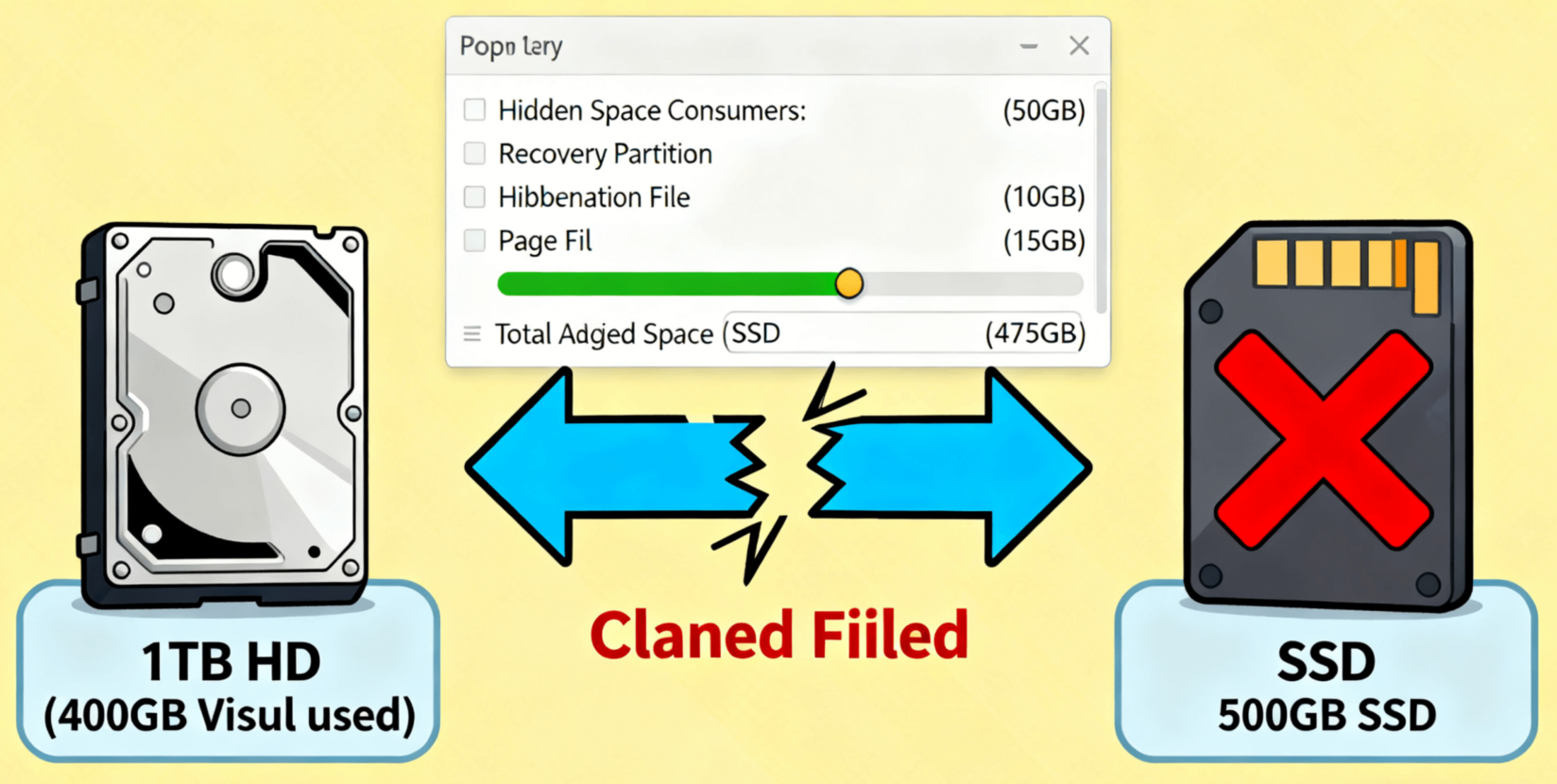
Co możesz zrobić?
Wyczyść stary dysk twardy : Uruchom Oczyszczanie dysku jako administrator. Usuń pliki tymczasowe i, co najważniejsze, stare „Przywracanie systemu i kopie w tle” (to może zwolnić mnóstwo miejsca).
Sprawdź rzeczywistą pojemność dysku twardego : Otwórz Zarządzanie dyskami (diskmgmt.msc). Sprawdź swój dysk główny. Całkowity rozmiar wszystkich partycji (zwłaszcza partycji odzyskiwania) musi być mniejszy niż pojemność nowego dysku SSD.
Sprawdź stan dysku: Pobierz narzędzie do sprawdzania stanu dysku, aby szybko sprawdzić „stan kondycji”. Jeśli wynik jest inny niż „Dobry”, przerwij – dysk jest uszkodzony, a klonowanie jest ryzykowne.
Sprawdź #2: Tryb rozruchu
Ten punkt ostatecznie położył kres mojemu pierwszemu klonowi. To najczęstszy punkt awarii. Oprogramowanie sprzętowe płyty głównej (BIOS/UEFI) i styl partycji dysku (GPT lub MBR) muszą być kompatybilne.
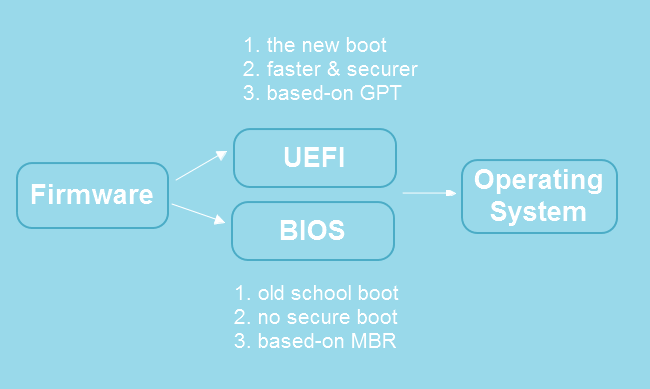
Aby sprawdzić tryb rozruchu, wykonaj następujące kroki:
- Naciśnij klawisze „Win + R”, wpisz „msinfo32” i naciśnij klawisz Enter.
- W oknie Informacje o systemie znajdź „Tryb BIOS”.
- Jeśli widnieje tam napis „UEFI”, dysk rozruchowy jest najprawdopodobniej partycją GPT.
- Jeśli widnieje tam napis „Legacy”, dysk rozruchowy jest partycją MBR.
Proces klonowania musi zachować ten styl. Nowoczesne oprogramowanie do klonowania obsługuje to automatycznie, ale znajomość tego jest kluczowa dla rozwiązywania problemów. Wszystkie nowoczesne komputery powinny korzystać z UEFI/GPT.
Udostępnij blog w mediach społecznościowych, aby pomóc innym w tym cennym doświadczeniu.
Kontrola nr 3: Kabel i połączenie
Po pierwszej porażce wpadłem w paranoję. Podczas kolejnego klonowania dla znajomego użyłem taniego, wadliwego adaptera USB-SATA. Oprogramowanie do klonowania wyświetliło komunikat „Sukces”, ale dysk SSD nie chciał się uruchomić. Niestabilne połączenie spowodowało uszkodzenie danych podczas transferu.

Co powinieneś zrobić:
- Użyj dobrej jakości adaptera USB-SATA lub stacji dokującej.
- Po podłączeniu nowego dysku SSD wróć do Zarządzania dyskami. Upewnij się, że dysk SSD został wykryty, zainicjowany i oznaczony jako „Nieprzydzielone” miejsce. Jeśli dysk nie pojawi się tutaj, klonowanie się nie powiedzie.
Jak sklonować stary dysk twardy na nowy dysk SSD: 3 proste kroki
Jeśli zdałeś trzy testy, gratulacje! Najtrudniejsza część za Tobą. Samo klonowanie to teraz nudna, bezpieczna część. Opierając się na wieloletniej stabilności, polecam EaseUS Disk Copy , doskonałe narzędzie do klonowania dysków w systemie Windows.
EaseUS Disk Copy to doskonały wybór, który upraszcza ten trudny proces. Oferuje proste rozwiązanie, które sprawnie zarządza klonowaniem sektor po sektorze i, co najważniejsze, automatycznie zapewnia optymalne wyrównanie dysków SSD. Prowadząc Cię przez każdy etap, eliminuje złożoność i znacznie zmniejsza ryzyko błędów, gwarantując płynne i udane przejście na nowy dysk.
Pobierz już teraz program EaseUS Disk Copy, aby sklonować stary dysk twardy na nowy dysk SSD, korzystając z poniższej instrukcji.
- Krok 1. Wybierz stary dysk twardy jako dysk źródłowy.
Uruchom EaseUS Disk Copy i kliknij, aby wybrać stary dysk twardy jako dysk źródłowy w trybie kopiowania dysku.
- Krok 2. Wybierz nowy dysk SSD jako dysk docelowy.
Wybierz nowy dysk SSD jako dysk docelowy i kliknij Dalej.
- Krok 3. Dostosuj układ dysku i rozpocznij klonowanie.
Dostosuj układ docelowego dysku SSD. Możesz wybrać opcję „automatycznego dopasowania dysku”, „kopiowania jako źródło” lub „edycji układu dysku” zgodnie z własnymi preferencjami. Następnie kliknij „Kontynuuj”, aby rozpocząć klonowanie.
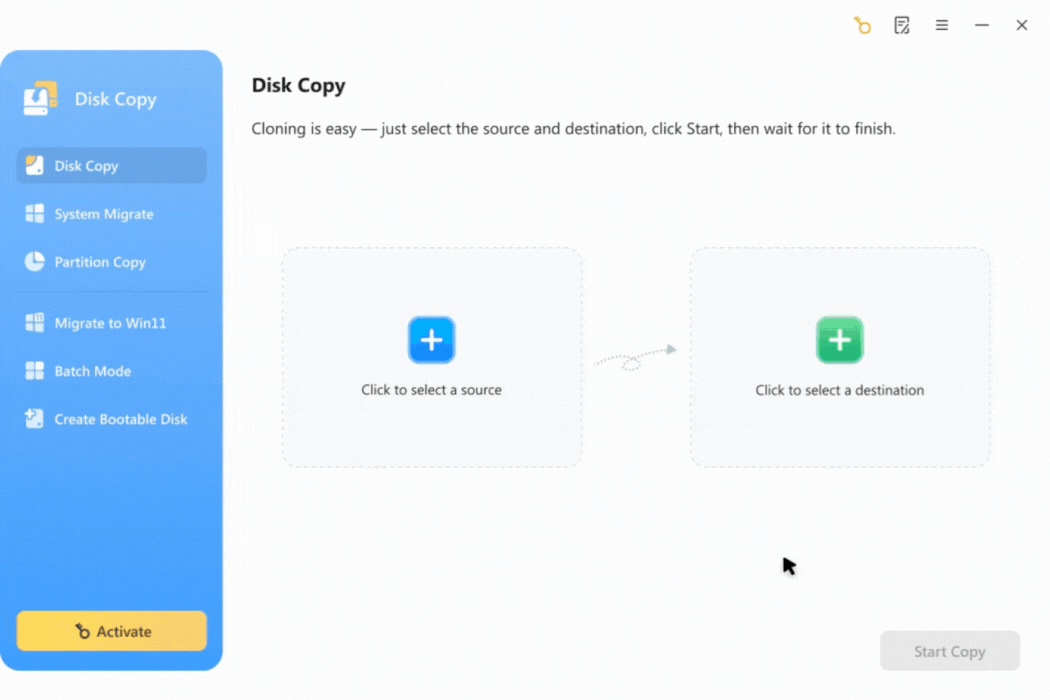
Zamień dysk i uruchom system po klonowaniu
Po klonowaniu możesz wyłączyć komputer, odłączyć go od zasilania, fizycznie wymienić stary dysk twardy na nowy dysk SSD, a następnie podłączyć go i włączyć. Jeśli zastosowałeś się do procedury 3-Check, zobaczysz logo płyty głównej i znajomy ekran logowania do systemu Windows. Powinno to działać znacznie szybciej. Witaj w świecie dysków SSD!
Jeśli się nie uruchamia, NIE PANIKUJ. Postępuj zgodnie z tym schematem blokowym:
- Krok 1 : Sprawdź połączenia fizyczne. Czy kabel danych SATA i kabel zasilający są dobrze osadzone w dysku SSD i na płycie głównej? Sprawdź je ponownie.
- Krok 2 : Wejdź do BIOS-u/UEFI. Podczas rozruchu naciskaj wielokrotnie klawisze Delete/F2/F12. Znajdź menu „Priorytet rozruchu” lub „Kolejność rozruchu”. Upewnij się, że nowy dysk SSD jest ustawiony jako pierwsze urządzenie rozruchowe. Zapisz i wyjdź.
- Krok 3 : Podłącz ponownie stary dysk twardy do dysku SSD, upewnij się, że system się uruchamia, i ponownie uruchom klonowanie, dokładnie sprawdzając wszystkie „3 czynności”.
Udostępnij blog w mediach społecznościowych, aby pomóc innym w tym cennym doświadczeniu.
Ostatnie słowa
Moja pierwsza katastrofa klonowania nauczyła mnie kluczowej lekcji: sukces tkwi w systematycznych kontrolach, a nie tylko w samym narzędziu do klonowania. Jednak to odpowiednie oprogramowanie sprawia, że proces jest niezawodny. Dlatego teraz polegam na EaseUS Disk Copy. Jego intuicyjny interfejs i inteligentna automatyzacja radzą sobie z technicznymi zawiłościami – takimi jak wyrównywanie dysków SSD i zarządzanie partycjami – za Ciebie. To ostatni element, który przekształca ryzykowną operację w przewidywalny, bezpieczny i dający poczucie siły sukces.
Wypróbowałem system 3-Check z EaseUS Disk Copy. Jeśli ten poradnik uchronił Cię przed paniką, podziel się nim ze znajomym. Zostawmy katastrofy klonowania w przeszłości.
Najczęściej zadawane pytania dotyczące klonowania dysków HDD na dysk SSD
1. Czy nadal mogę klonować, jeśli mój nowy dysk SSD jest mniejszy od starego dysku HDD?
Tak, ale tylko wtedy, gdy całkowita ilość zajętego miejsca na starym dysku twardym jest mniejsza niż pojemność dysku SSD. Należy użyć oprogramowania do klonowania z funkcją „Zmień rozmiar partycji” lub „Dopasuj do dysku”, takiego jak EaseUS Disk Copy lub AOMEI Backupper. Funkcja ta automatycznie zmniejsza partycje, aby dopasować je do mniejszego dysku, zapewniając powodzenie klonowania.
2. Co mam zrobić, jeśli mój komputer nie uruchamia się z nowego dysku SSD po klonowaniu?
Najczęstszym sposobem rozwiązania problemu jest wejście do ustawień BIOS/UEFI komputera (naciskając Del/F2 podczas uruchamiania). Przejdź do menu „Boot” lub „Startup” i ustaw nowy dysk SSD jako urządzenie o priorytecie rozruchu nr 1. Jeśli to nie pomoże, sprawdź dokładnie, czy wszystkie kable danych i zasilania są prawidłowo podłączone.
3. Czy proces klonowania wpłynie na dane lub system operacyjny na moim oryginalnym dysku twardym?
Nie, nie zostanie. Klonowanie to operacja tylko do odczytu dla dysku źródłowego. Kopiuje ono dane tylko ze starego dysku twardego, bez zmiany ani usuwania czegokolwiek. Oryginalny system operacyjny, pliki i ustawienia pozostają nienaruszone. Jedynym zagrożonym dyskiem jest nowy dysk SSD, którego dane zostaną nadpisane.
Powiązane artykuły
-
Najlepszy sposób na wymianę dysku twardego w samochodzie Lexus bez utraty danych🔥
![author icon]() Arek/2024/07/19
Arek/2024/07/19
-
Jak uaktualnić dysk SSD Samsung 990 EVO bez ponownej instalacji systemu Windows
![author icon]() Arek/2024/11/21
Arek/2024/11/21
-
Najlepsze 4 programów do klonowania dysków SSD firmy Samsung do pobrania za darmo🔥
![author icon]() Arek/2024/11/21
Arek/2024/11/21
-
Jak zaktualizować dysk SSD HP Envy X360 (bez utraty danych)🔥
![author icon]() Arek/2024/03/02
Arek/2024/03/02
